Cómo recibir alertas para dormir según cuándo necesitas despertarte

Cómo recibir alertas para dormir según cuándo necesitas despertarte
Siempre se recomienda analizar las unidades del sistema para detectar la fragmentación de datos antes de iniciar el proceso de desfragmentación. Lamentablemente, las herramientas de desfragmentación nativas de Windows Vista y Windows 7 no recomiendan unidades que deban desfragmentarse para un acceso más rápido. Para comprobar rápidamente las unidades y desfragmentar los datos, prueba My Defragmenter, una aplicación muy sencilla de usar. Sin embargo, no es comparable con Defraggler de Piriform, ya mencionado, en cuanto a funciones, pero permite comprobar rápidamente qué unidades necesitan desfragmentación. Analiza las unidades de almacenamiento auxiliar para comprobar si la desfragmentación de datos será eficaz. Si no tienes claro qué es la desfragmentación de datos, se trata de un proceso que consiste en organizar los datos de forma contigua para aumentar el tiempo de acceso. Con My Defragmenter, puedes programar la desfragmentación para que se ejecute a intervalos definidos.
La interfaz principal presenta todas las unidades del sistema con información general sobre el espacio en disco y los resultados de la última desfragmentación. Antes de desfragmentar las unidades seleccionadas, haga clic en "Analizar" para comprobar si es necesario desfragmentar el disco.
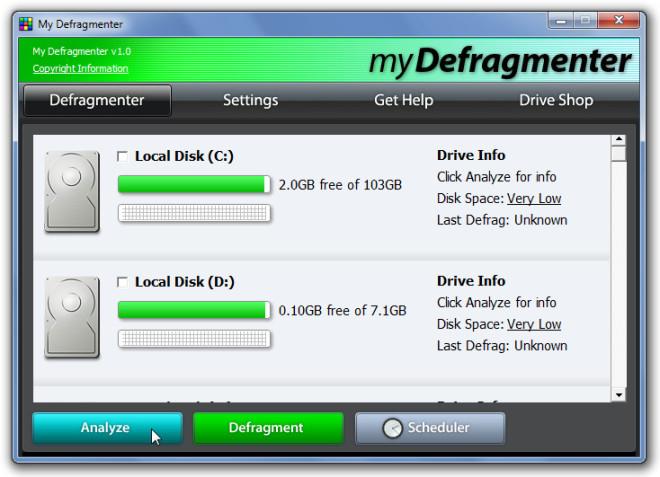
Recomendamos analizar todas las unidades del sistema para determinar el estado actual de fragmentación. Una vez finalizado el análisis del disco, se mostrará el porcentaje de fragmentación de datos y las unidades que necesitan desfragmentación. Ahora, seleccione las unidades sugeridas y haga clic en "Desfragmentar" para iniciar el proceso.
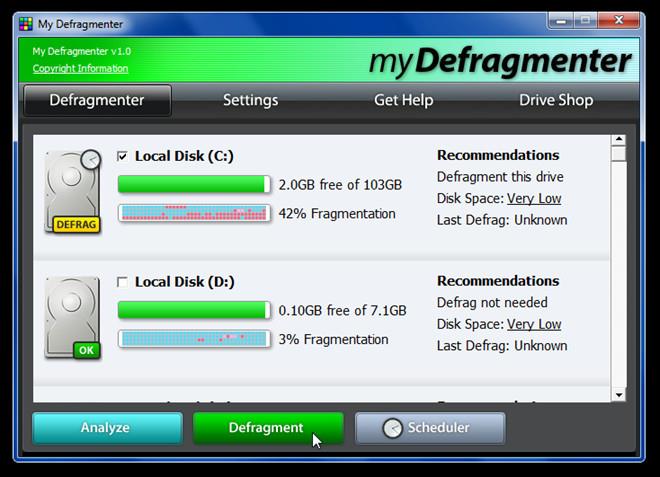
Una vez completada la desfragmentación, revise las unidades de nuevo para ver el nivel de fragmentación de datos. Para programar el proceso de desfragmentación, haga clic en Programador y configure la hora para desfragmentar el disco a una hora específica. Funciona en Windows XP, Windows Vista y Windows 7.
Cómo recibir alertas para dormir según cuándo necesitas despertarte
Cómo apagar la computadora desde el teléfono
Windows Update funciona básicamente en conjunto con el registro y diferentes archivos DLL, OCX y AX. En caso de que estos archivos se corrompieran, la mayoría de las funciones de...
Últimamente, aparecen como hongos nuevos paquetes de protección del sistema, y todos ellos ofrecen una nueva solución de detección de spam y antivirus, y si tienes suerte...
Aprende a activar el Bluetooth en Windows 10/11. El Bluetooth debe estar activado para que tus dispositivos Bluetooth funcionen correctamente. ¡No te preocupes, es muy fácil!
Anteriormente, revisamos NitroPDF, un buen lector de PDF que también permite al usuario convertir documentos en archivos PDF con opciones como fusionar y dividir el PDF.
¿Alguna vez has recibido un documento o archivo de texto con caracteres redundantes? ¿El texto contiene muchos asteriscos, guiones, espacios vacíos, etc.?
Tanta gente me ha preguntado sobre el pequeño ícono rectangular de Google al lado del Orbe de Inicio de Windows 7 en mi barra de tareas que finalmente decidí publicar esto.
uTorrent es, sin duda, el cliente de escritorio más popular para descargar torrents. Aunque funciona a la perfección en Windows 7, algunas personas tienen...
Todos necesitamos tomar descansos frecuentes mientras trabajamos con una computadora; al no tomar descansos existe una gran posibilidad de que sus ojos se salgan (bueno, no salten).







